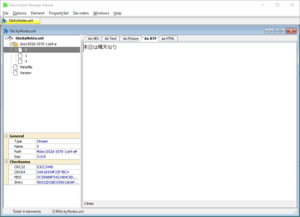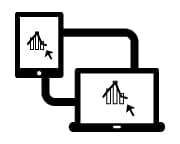先日、Win7の付箋データをWin10へ移行する手順をまとめた記事をご覧頂いた方から、文字化けしてうまくいかなかった旨ご報告を頂きました。あわせて別のツールをご紹介頂きましたので、今回はそのツールのご紹介と使い方の検証結果についてまとめさせて頂きたいと思います。付箋データを取り出すところまでは先の記事でご確認下さい。
まずツールのダウンロード方法です。以下のURLを開きます。
MiTeC Homepage
http://www.mitec.cz/ssv.html
右上にあるDOWNLOADボタンをクリックして、目的のソフト「Structured Storage Viewer」をダウンロードします。ファイルは圧縮されていますので、展開するとジグソーパズルのピースのようなアイコンがついたファイルがありますのでダブルクリックで起動します。
ソフトは英語版ですが、操作は簡単なので大丈夫でしょう。
左上の「File」から「Open」をクリックして、取り出した付箋データを選択して開きます。
「StickyNotes.snt」のすぐ下のフォルダ1つが付箋1枚となっています。名称はアルファベットと数字でどうなっているかはわかりません。
そのフォルダの中に数字のフォルダがあります。これのどれかを選択して画面右側の「As Text」か「As RTF」を選択すると付箋の中身が表示されました。全角文字のデータはRTFの方で、半角文字はTextのようです。今回のテストデータではRTFの方にありました。
あとはマウスで範囲選択して、キーボードのCTRLを押しながらCを押してコピーします。
貼り付けたいところでCTRL押しながらVで貼り付けられます。
もし以前ご紹介させて頂いた手順で文字化けするという方は、こちらの方法もお試し下さい。
この内容をご指摘、ご紹介頂きましたY様、ありがとうございました。
(I)
投稿者プロフィール

- 営業部長
-
パソコン絡みの案件が専門です。迅速な対応を心がけています。
主な担当:パソコンの障害対応、セットアップ、操作指導、サイト構築、画像加工、フォトムービー製作、FileMakerソリューション開発などなど
入社:1990年5月
趣味:ボウリング、映画鑑賞
最近の投稿記事
 ブログ2025年12月12日Gmail の POP の今後の変更について
ブログ2025年12月12日Gmail の POP の今後の変更について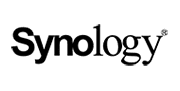 要注意!2025年12月10日Synology DDNSサービス障害発生中
要注意!2025年12月10日Synology DDNSサービス障害発生中 Tips2025年12月4日OutlookとOneDriveバックアップは相性が悪い(というか最悪)
Tips2025年12月4日OutlookとOneDriveバックアップは相性が悪い(というか最悪) Tips2025年12月1日グループポリシーエディターが開かない
Tips2025年12月1日グループポリシーエディターが開かない